Photoshop CS版本自制漂亮的氣泡筆刷
時間:2024-02-03 09:45作者:下載吧人氣:38
本教程過程的圖示原圖都是非常暗的,教程中是經過調亮處理的。實際操作請參照教程制作。新手制作的時候可能會有一點難度,不過只要細心的領會作者的意圖,基本上可以很快做好。
最終效果

1、創建 500 * 500像素的文件,背景用黑色填充。
2、創建新圖層,選擇圓形選框工具,按住 Shift 鍵創建一個圓。
3、編輯 >> 描邊,寬度“10”像素,顏色“灰色”,位置“居中”。
4、選擇 >> 存儲選區,并命名為“Alpha 1”。
5、按下 Ctrl + D 并模糊(濾鏡 >> 模糊 >> 高斯模糊,半徑12-15。

6、打開通道面板,按下 Ctrl 并點擊 Alpha 1通道。
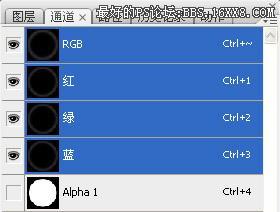
7、創建新圖層,編輯 >> 描邊,寬度“1”像素,顏色“白色”,位置“居中”,并將圖層不透明度改為10%左右。
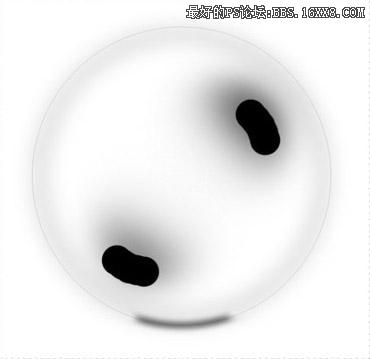
8、縮小之前進行模糊處理的圓環,得到如下效果。
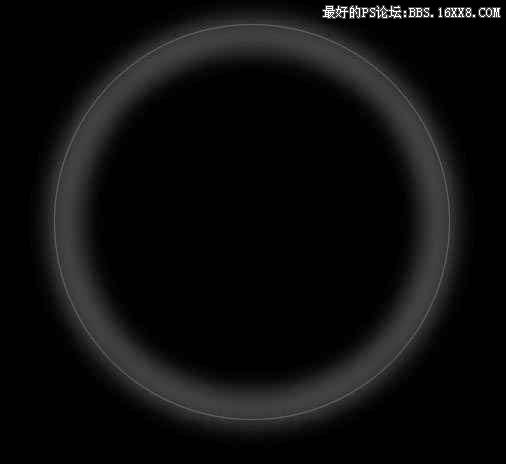
9、創建新圖層,選擇筆刷工具,并將強度設為“0%”,調節筆刷大小并在如下位置繪制兩個高光點。
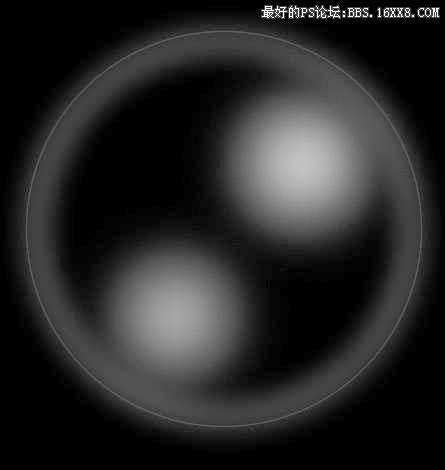
10、打開通道面板,按下 Ctrl 并點擊 Alpha 1通道獲得選區,濾鏡 >> 扭曲 >> 擠壓,數量 -60 左右。
11、選擇筆刷工具,強度為100%,繪制另兩個高光點。
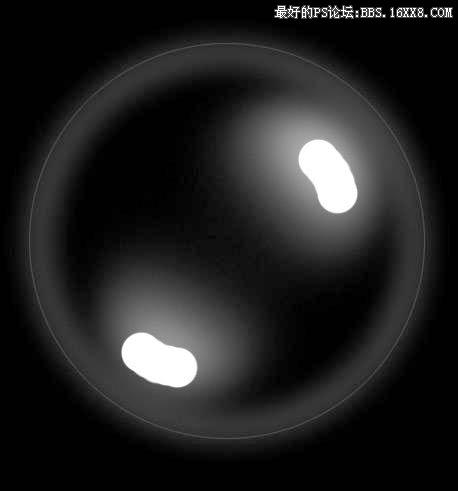
12、選擇柔邊筆刷并在氣泡底部繪制如下高光效果。

13、選擇所有圖層并合并,圖像 >> 調整 >> 反相。
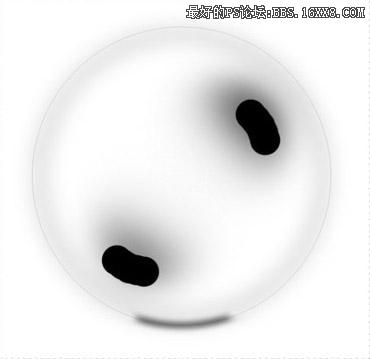
14、編輯 >> 自定義筆刷。現在就可以在筆刷選框中找到我們制作的氣泡筆刷了。選擇自定義筆刷,將前景色設為“白色”,并按下圖設置。
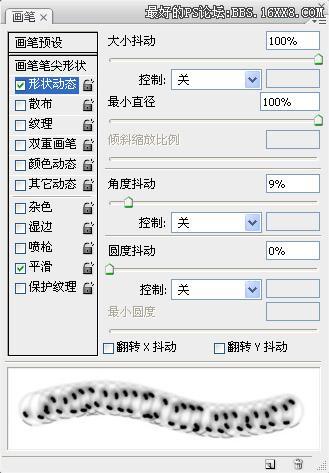
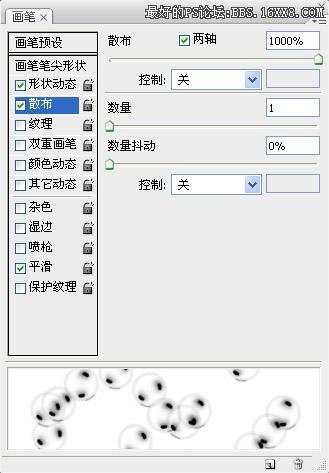
最終效果:

最終效果

1、創建 500 * 500像素的文件,背景用黑色填充。
2、創建新圖層,選擇圓形選框工具,按住 Shift 鍵創建一個圓。
3、編輯 >> 描邊,寬度“10”像素,顏色“灰色”,位置“居中”。
4、選擇 >> 存儲選區,并命名為“Alpha 1”。
5、按下 Ctrl + D 并模糊(濾鏡 >> 模糊 >> 高斯模糊,半徑12-15。

6、打開通道面板,按下 Ctrl 并點擊 Alpha 1通道。
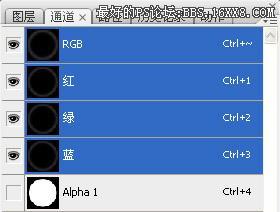
7、創建新圖層,編輯 >> 描邊,寬度“1”像素,顏色“白色”,位置“居中”,并將圖層不透明度改為10%左右。
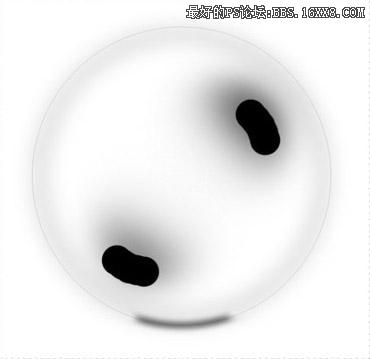
8、縮小之前進行模糊處理的圓環,得到如下效果。
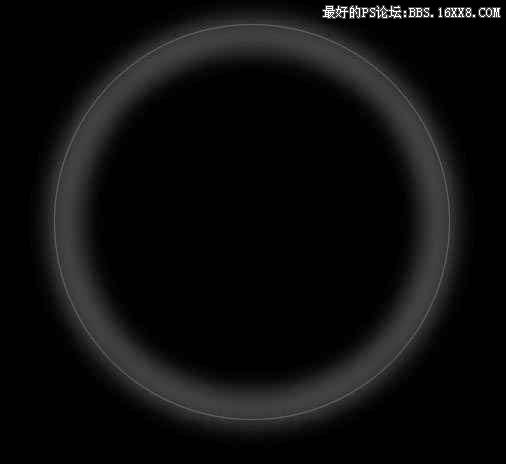
9、創建新圖層,選擇筆刷工具,并將強度設為“0%”,調節筆刷大小并在如下位置繪制兩個高光點。
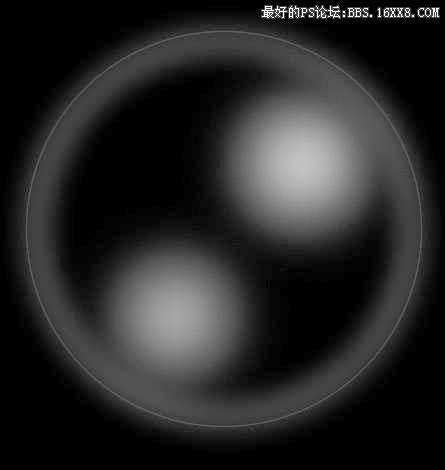
10、打開通道面板,按下 Ctrl 并點擊 Alpha 1通道獲得選區,濾鏡 >> 扭曲 >> 擠壓,數量 -60 左右。
11、選擇筆刷工具,強度為100%,繪制另兩個高光點。
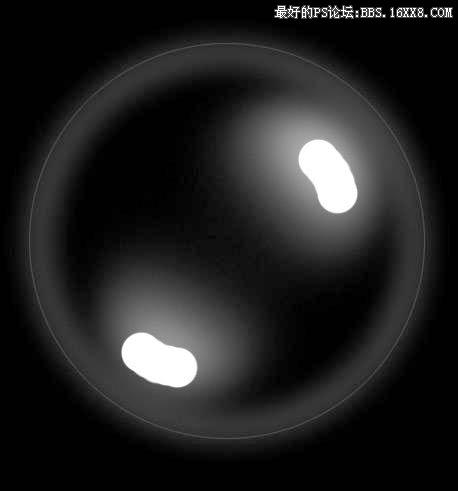
12、選擇柔邊筆刷并在氣泡底部繪制如下高光效果。

13、選擇所有圖層并合并,圖像 >> 調整 >> 反相。
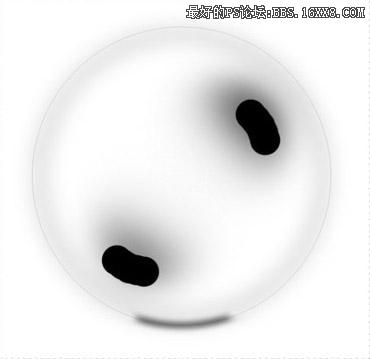
14、編輯 >> 自定義筆刷。現在就可以在筆刷選框中找到我們制作的氣泡筆刷了。選擇自定義筆刷,將前景色設為“白色”,并按下圖設置。
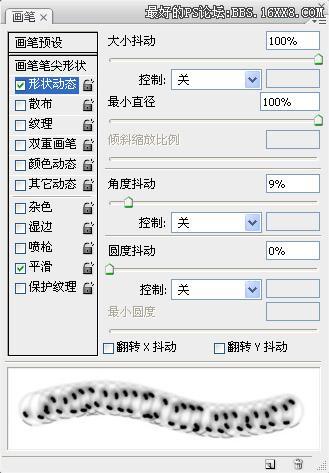
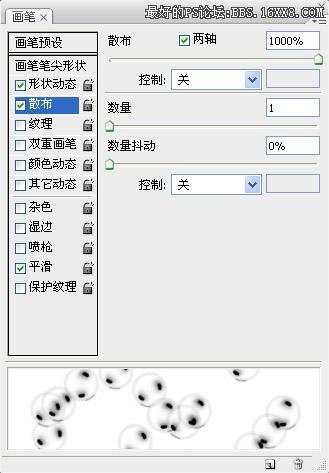
最終效果:

標簽漂亮,自制,版本,>,&ldquo, ,選擇,&

網友評論